Tilpasning af WooCommerce-vognsside giver flere fordele, herunder forladelse af vognside, men at gøre det gnidningsløst er ikke en cakewalk.
Indkøbsvognssiden fører til den endelige beslutning, om du vil tjekke ud eller forlade vognen. Du vil ikke have, at købere forlader vognen, vel? Det er her, du skal tilpasse din WooCommerce-vognside.
I denne blog finder du en trin-for-trin guide til, hvordan du tilpasser WooCommerce-vognssider, der også uden nogen kodning.
Lad os komme igang…
Quick Overview:
This tutorial explains the process and importance of customizing WooCommerce Cart Page design.
Tools Used: WooCommerce, Elementor, and ShopEngine.
In this standard Cart Page, we have included:
✅ Product Cart Table.
✅ Total order amount.
✅ Shipping Method.
✅ Coupon Code filed.
✅ “Return To Shop” button.
✅ Upgrade Cart option.
✅ Cross-sell products.
✅ Deal Product promotion.
✅ “Proceed To Checkout” button
In this process, first step is to install the plugins, then create the cart page, and final step is to customize page design.
Hvordan ser en standard WooCommerce Cart-side ud
WooCommerce provides a very basic layout of a Cart page. Although different themes add styles to the WooCommerce cart page, it still kinda looks the same.
Her er almindelige elementer i et WooCommerce-vognsidedesign (inkluderet, men ikke begrænset til):
| 🔹Produktminiaturebilleder eller billeder 🔹Produktnavne 🔹Produktpriser 🔹Mængdevælger eller indtastningsfelt 🔹Fjern element-knap 🔹Subtotal for hver vare 🔹Samlet ordre subtotal 🔹Kuponkodefelt (hvis relevant) 🔹Oversigt over indkøbskurv (skatter, forsendelse, rabatter osv.) | 🔹Anslåede forsendelsesomkostninger og muligheder 🔹Krydssalg eller mersalg af produktforslag 🔹Subtotal for indkøbskurv 🔹Samlet indkøbskurv (inklusive afgifter og forsendelse) 🔹Mængdeopdateringsknapper eller links 🔹Produktattributter (størrelse, farve osv., hvis relevant) 🔹Valg af leveringsadresse og metode 🔹Fortsæt til checkout-knappen |
Du kan redigere WooCommerce-vognssiden og tilpasse elementerne efter dine behov. Før det, lad os se på, hvordan standard WooCommerce-vognsiden ser ud på forskellige temaer.
Here is how the WooCommerce cart page design looks on the WordPress Twenty Twenty theme:
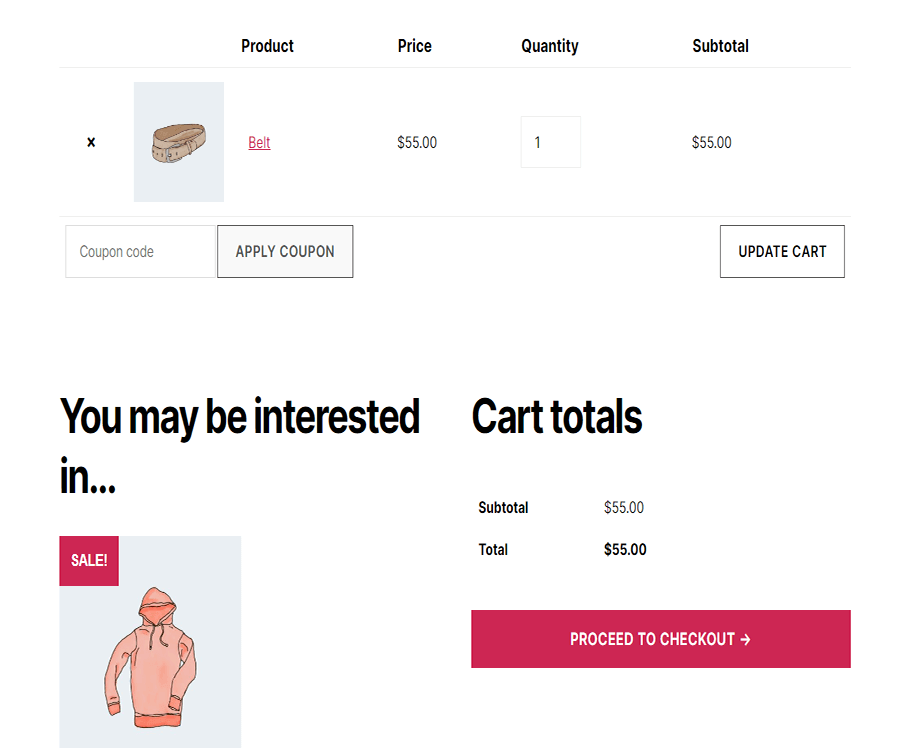
Here is how the cart page design looks on the Twenty Twenty One theme of WordPress:
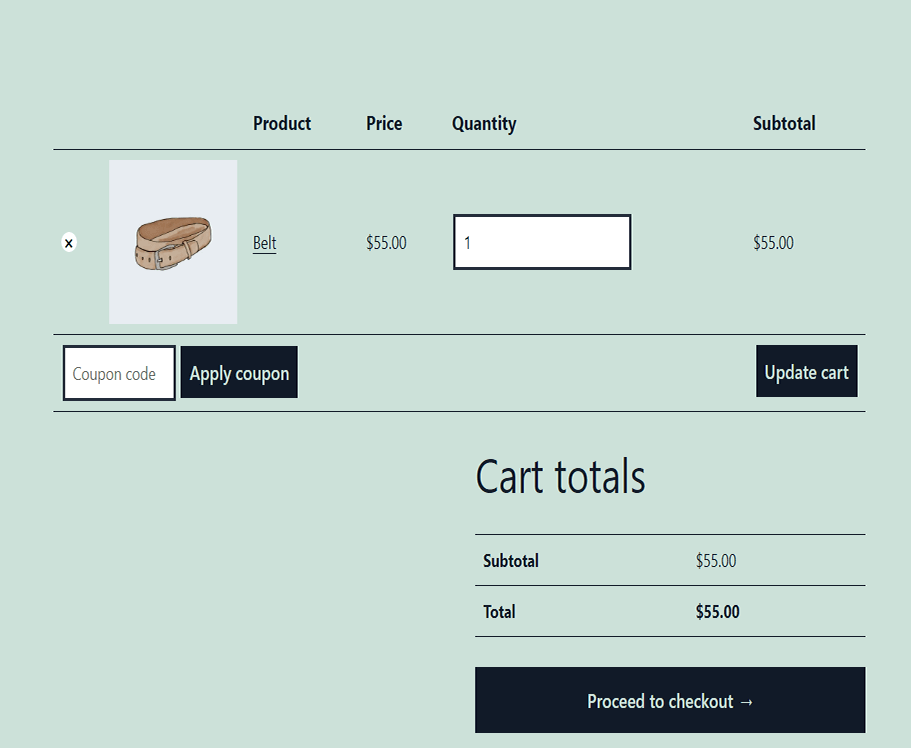
Selv et populært Elementor-tema som Hej Elementor vil give dig et meget grundlæggende udseende WooCommerce-vognsidedesign med det samme gamle layout.
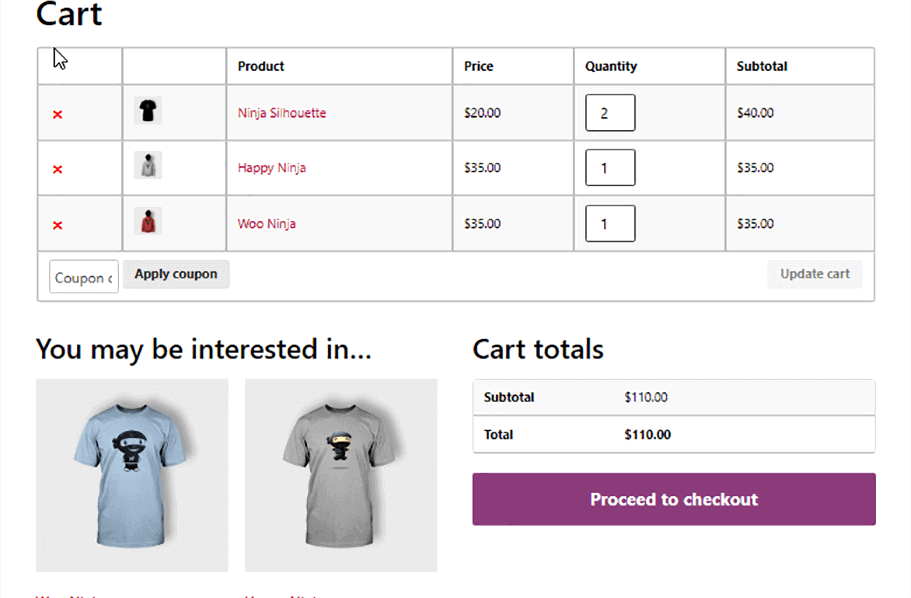
Jeg tror, du vil være enig i, at alle vognsiderne ovenfor har det samme layout og ikke tilbyder noget fancy eller ekstraordinært
Hvorfor tilpasse WooCommerce Cart Page
Ifølge rapporten fra november 2023 fra BuiltWith bruger 6,6 millioner+ live-websteder WoCommerce.
WooCommerce lader dig opbygge et fuldt funktionelt e-handelswebsted, der er klar til brug, med dets skabeloner, inklusive en kurvside på ingen tid. Mange af disse websteder bruger standardskabelonerne fra WooCommerce til indkøbskurven og andre sider.
Men du ønsker ikke, at din indkøbskurvside på hjemmesiden ligner andre, da dette sandsynligvis vil slå dine købere fra. For at skille sig ud fra mængden kan WooCommerce-vognsideredigeringer eller WooCommerce-vogntilpasning komme til undsætning.
Det er også et faktum, at omkring 70% af mennesker opgiver deres indkøbskurv og fortsæt aldrig med at tjekke ud. Dette viser, hvor vigtigt det er at tilpasse WooCommerce-vognsiden.
Use WooCommerce abandoned cart plugins to recover lost sales by automatically reminding customers to complete their purchases.
Og det er en kendt sag, at folk er tiltrukket af ting, der er anderledes og skiller sig ud i mængden.
Så lad ikke din kurvside gå tabt i mængden, men tilpas den, så den skiller sig ud og hjælper dig med at få flere ordrer.
Nu er spørgsmålet, hvordan kan du få en vognside, der skiller sig ud? Nå, der er to måder, du kan oprette et Woocommerce-vognsidedesign på.
- Editing the WooCommerce files (requires you to know to code)
- Use a drag-and-drop plugin
Hvorfor redigering af kode for at få en tilpasset WooCommerce Cart-side er ikke en god idé
Selvom redigering af kode for at få din ønskede kurvside er en mulighed, anbefales det ikke til ikke-kodere. Da du valgte en klar-til-brug platform som WooCommerce til at bygge din hjemmeside, gætter jeg på, at du ikke ønsker at håndkode noget.
Her er nogle af grundene til, at nybegyndere programmører eller ikke-kodere bør undgå at redigere standardkode til WooCommerce-vognsidedesignformål.
- Det kræver, at du er en ekspert programmør og kender HTML, CSS, Javascript og PHP som en professionel.
- Hvis koden ikke redigeres og optimeres effektivt, kan det bremse din hjemmeside.
- Du bliver nødt til at ændre koden, hver gang du vil ændre dit WooCommerce-tema
- Når WooCommerce kommer med en ny opdatering, vil du blive bedt om at foretage nye ændringer for at gøre koden kompatibel med en ny version af WooCommerce
- Du kan også miste al din kode, når WooCommerce opdaterer, hvis du ikke opretter et undertema.
Desuden, hvis du bruger platforme som WordPress og WooCommerce til undgå kodning i første omgang, hvorfor så lære at kode bare for at redigere en kurvside, ikke?
Ingen problemer. Jeg har en anden proces, som du kan bruge til at tilpasse din indkøbskurvside glat uden at skulle kode. Ikke engang en eneste linje. Løfte!
Lad os se, hvordan du redigerer WooCommerce-vognsiden uden kodningsviden!
Sådan tilpasser du WooCommerce-vognsiden ved hjælp af et træk og slip-plugin
Now you can design a cart page with easy drag-and-drop technology. Thanks to the WooCommerce PageBuilder plugin ShopEngine.
Der er mange top WordPress shopping cart plugins for WooCommerce, ShopEngine is the ultimate WooCommerce builder with premade templates, and widgets to custom build your WooCommerce pages and modules with useful eCommerce functionalities. With this plugin, you get complete control over the design of your WooCommerce pages including the Cart page.
Mens ShopEngine giver dig en premade Skabelon til kurv, kan du oprette din indkøbskurvside fra bunden, ligesom du kan lave WooCommerce-vogntilpasning. I denne blog vil jeg lede dig gennem processen med, hvordan du redigerer en WooCommerce-vognside for at skabe en helt ny fra bunden.
We recommend to create a custom shop page to showcase your products in the best style.
Trin #1: Installer Elementor og ShopEngine
For at komme i gang med processen med at tilpasse kurvsiden i WooCommerce, skal du bruge to plugins
Da ShopEngine er en WooCommerce-sidebygger til Elementor og kræver Elementor, sørg for at installere Elementor først.
Trin #2: Opret en vognsideskabelon
Når du har installeret begge plugins, skal du oprette en kurvskabelon. Sådan opretter du en vognsideskabelon:
- Gå til: Dashboard => ShopEngine => Builders skabelon
- Klik på Tilføj ny for at åbne vinduet med skabelonindstillinger
- Give en Skabelonnavn af din præference
- Vælge Indtast som indkøbsvogn fra rullemenuen
- Tænde for indstillingen Indstil standard for at tilsidesætte enhver eksisterende indkøbskurvside
- Vælg den tomme indstilling under Eksempel design
- Klik på Gem ændringer at opdatere
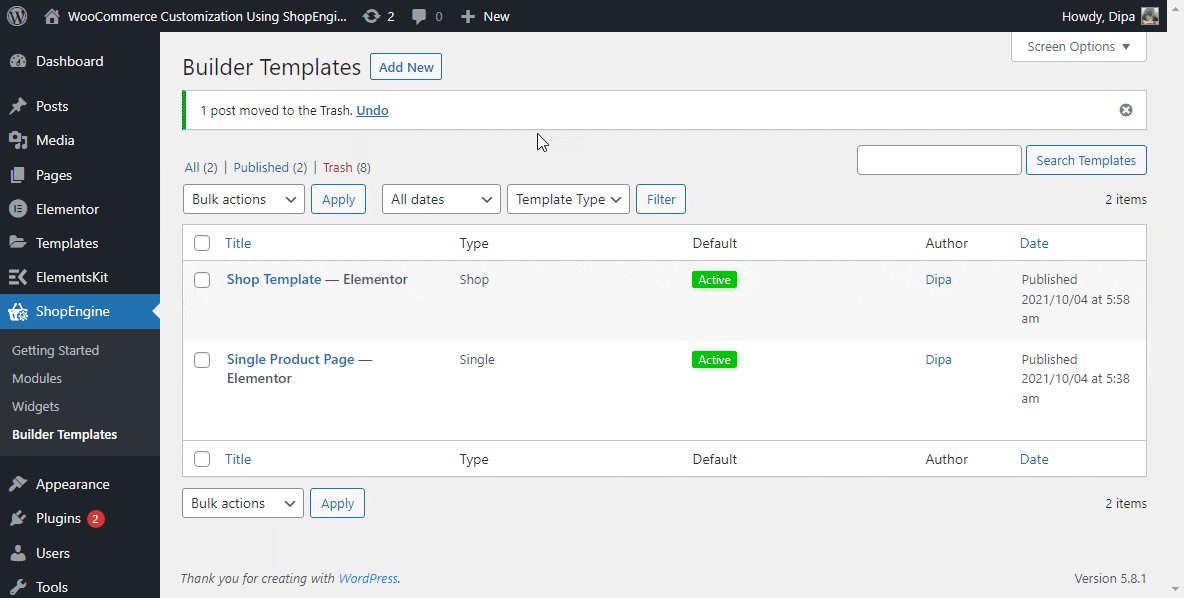
Bemærk: For at få en klar til brug vognskabelon, vælg muligheden "Sample Design 1", mens du opretter skabelonen. Du kan også redigere hvert element i den forudlavede skabelon. Jeg valgte blank, da jeg skal lave en fra bunden
Trin #3: Vælg et layout/struktur
Nu er det tid til at vælge et layout. For at komme i gang
- Gå til ShopEngine => Builders Module
- Hold musen over vognskabelonen fra listen
- Klik på Rediger med Elementor
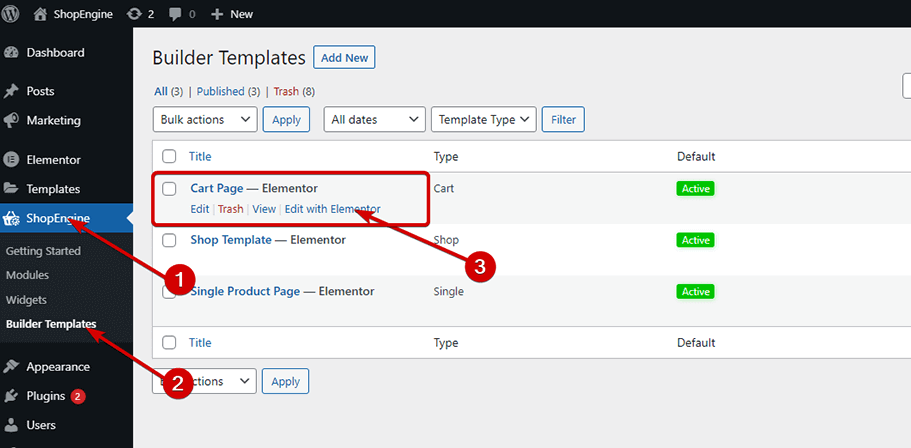
- Når Elementor Editor åbner Klik på Tilføj ny sektion (+) ikon
- Vælg nu struktur/layout Du kan lide
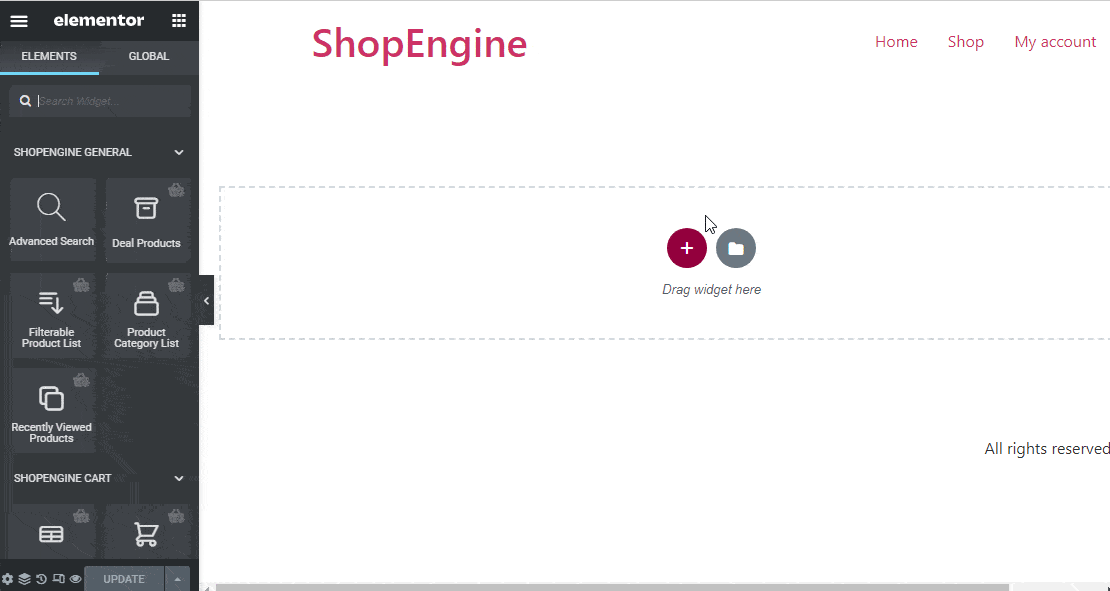
Trin #4: Design kurv-side ved hjælp af ShopEngine-widgets
ShopEngine provides five widgets exclusively to design a WooCommerce Cart Template. Along with Cart Template widgets, you can also use the Kuponformular widget og fem+ generelle widgets til at bygge din indkøbskurvside.
Til denne blog vil jeg bruge følgende widgets:
- Vognbord: Kurv-widgetten viser alle produkterne i kurven i et tabelformat med pris, mængde og subtotal. Kunder kan opdatere produktmængden og også rydde indkøbskurven med et enkelt klik.
- Kurv i alt: Denne widget viser alle tilgængelige forsendelsesmetoder og det samlede ordrebeløb.
- Tilbage til Shop: Denne widget giver en knap med et link, der fører dig tilbage til butikssiden.
- Kassekuponformular: Kunder kan bruge deres rabatkupon ved hjælp af denne widget.
- Deal Produkt: Denne widget giver dig mulighed for at fremvise dine salgsprodukter på indkøbskurvsiden, også med en nedtællingstimer, der viser salgsplanperioden. Dette er en generel widget fra ShopEngine.
- Krydssalg: Krydssalg viser alle krydssalgsprodukter attraktivt på kurvsiden.
Først skal du tænd for widgets du vil bruge på din indkøbskurvside. At tænde
- Gå til Admin Dashboard => ShopEngine => Widgets.
- Rul og søg i den widget, du vil bruge
- Aktiver de widgets, du vil bruge
- Klik på Gem ændringer øverst på siden
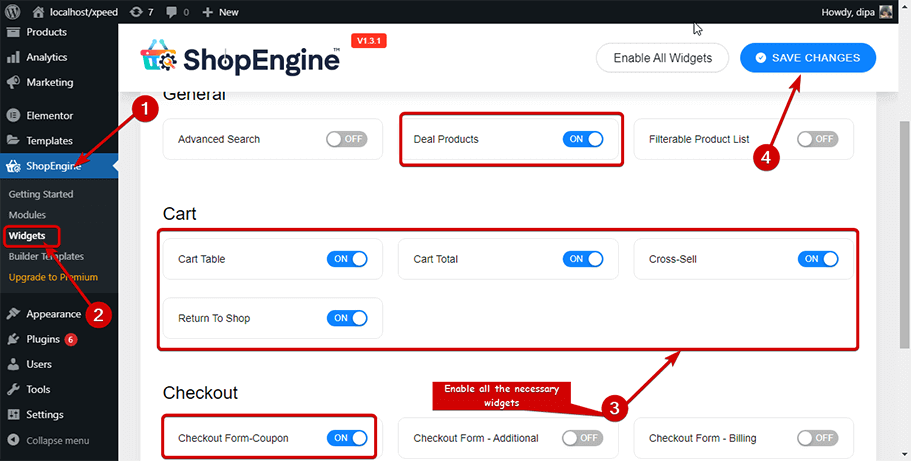
Now it’s time to drag and drop the WooCommerce cart widgets into your layout. Go back to the Cart page editor mode:
- Søg for widgetten
- Træk og slip the WooCommerce cart widgets (one by one)
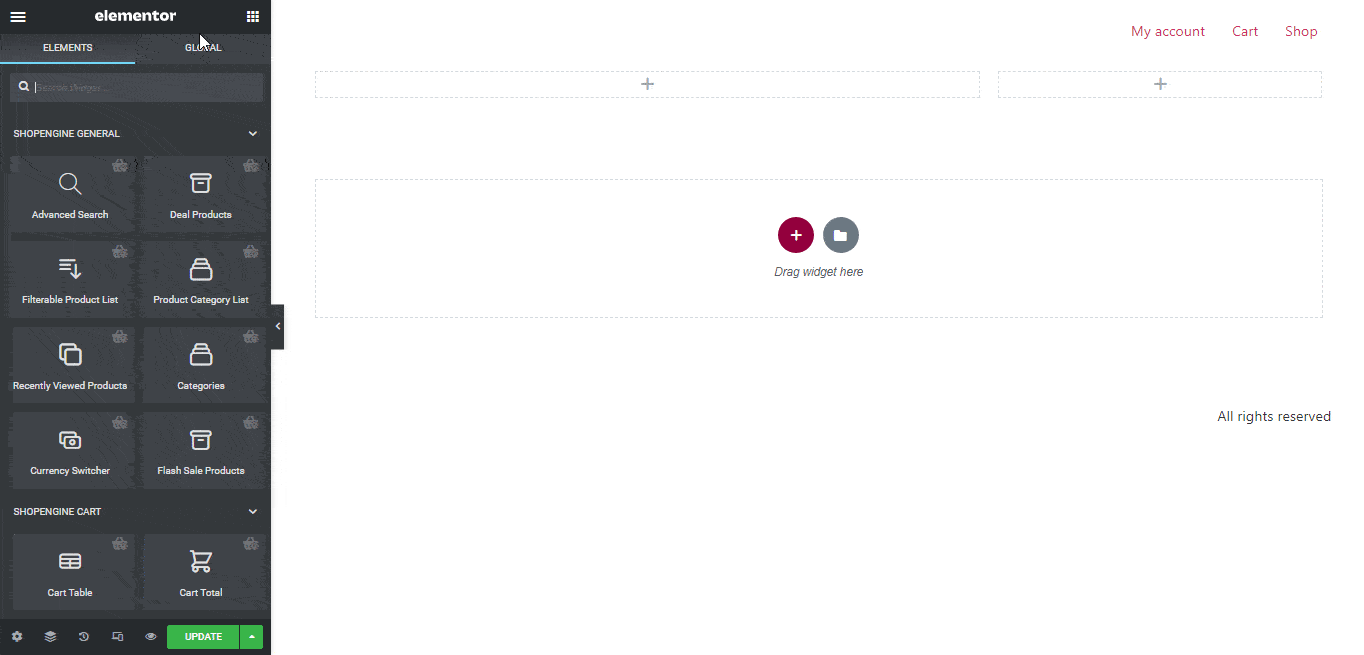
Bemærk: Du kan skjule knappen Fortsæt indkøb og Skjul alle.
As ShopEngine is totally compatible with Elementor, you can use multiple layouts on the same page. For the next part, let’s use a different layout. To do so, I am going to add a new section with a different structure and drag and drop Cross-sell and Deal products widgets.
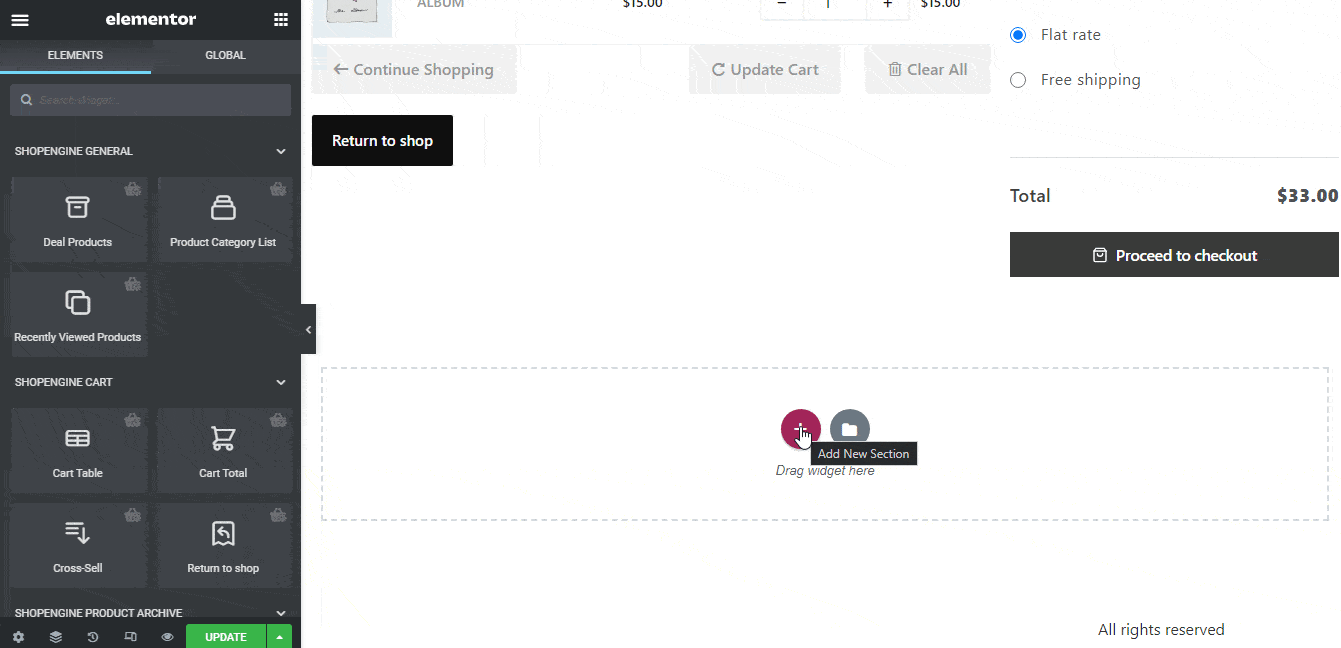
Bemærk: Du skal tilføje krydssalgsprodukter and set products on sale with schedules from the admin dashboard under product settings for Cross-sell and Deal products to show up on the front end.
Både Cross-Sell og Deal-produkter giver dig anderledes indstillinger, du kan tilpasse. Så efter du har trukket og slippe widgetten, skal du tilpasse indstillingerne efter dine præferencer.
Med krydssalgswidgetten, får du muligheder som slå til/fra Aktiver skyder, vis/skjul Flash-udsalg, udsalgspris, kurveknap og antallet af produkter, der skal vises under indholdsindstillinger. For skydere får du muligheder som Slides Per View, Loop og Autoplay. Slide Speed etc. Derudover får du også muligheden Bestil efter og Bestil under fanen avanceret.
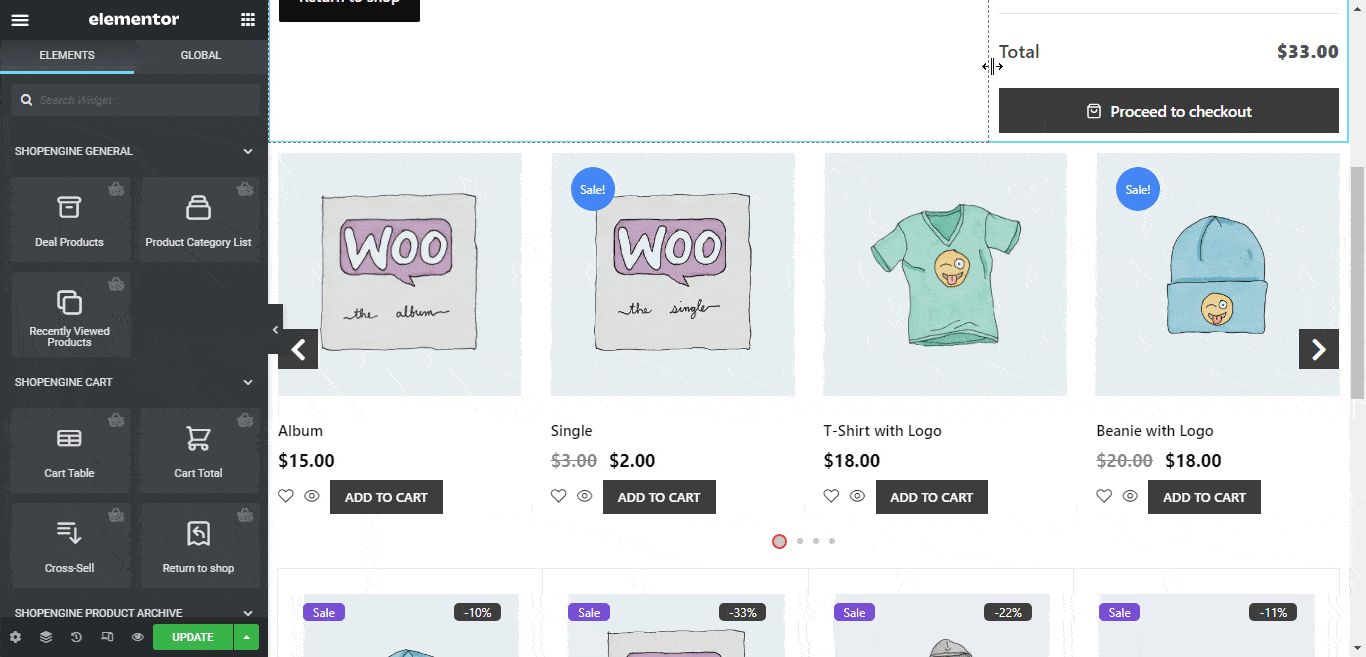
Deal produkter giver dig indholdsindstillinger som Bestil, Bestil efter, Dato, Vis produkt, Kolonne, Kolonnegab og Rækkegab. Du får også andre indstillinger, som inkluderer Aktiver salg, badge, udsalgsmærke, udsalg, titelordgrænse, procentmærke, nedtællingsur og dage.
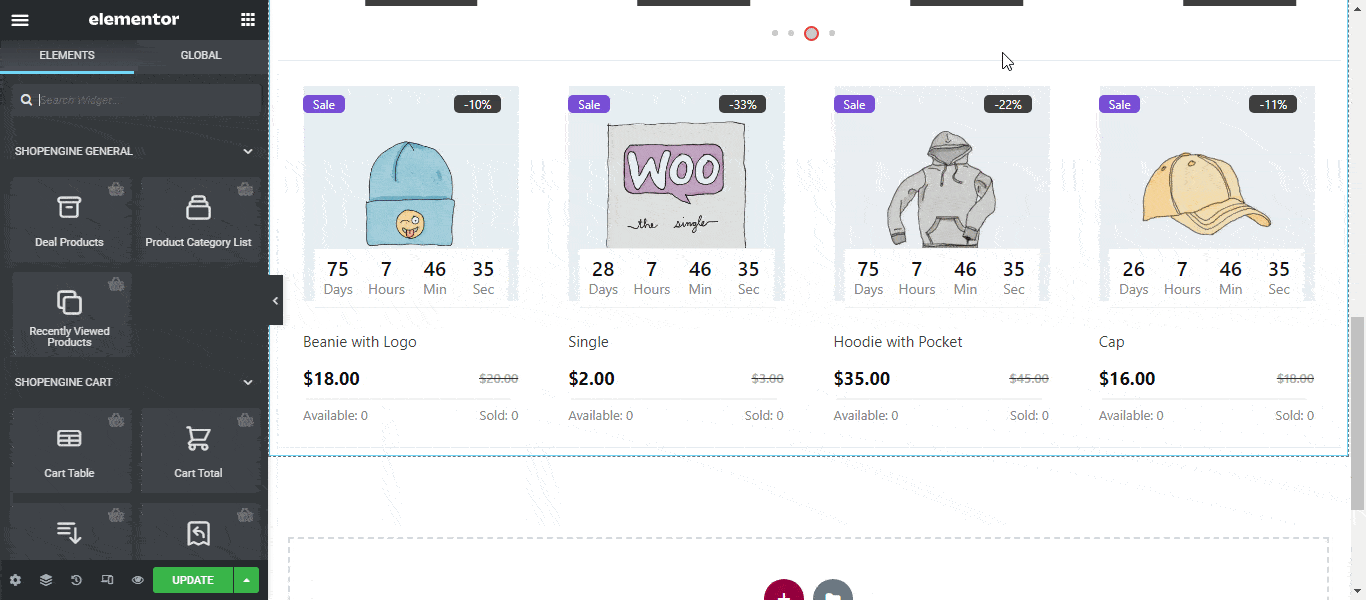
Trin #5: Tilpas Woocommerce Cart-sidens stilparametre
Ikke kun struktur, med ShopEngine får du også fuld kontrol over stylingen af din kurvside.
For at ændre stilparametrene for ShopEngine Widgets skal du holde markøren over den widget, du vil redigere, for at finde en redigeringsmulighed i øverste højre hjørne. Klik på denne mulighed for at finde alle Woocommerce indkøbskurvindstillinger for indhold og stilarter på Elementor-panelet placeret i venstre side.
Lad os tage et kig på de stilindstillinger, du kan tilpasse for hver af de widgets, der bruges i denne blog:
Indkøbsbord:
Du kan ændre stilindstillingerne for tabeloverskriften, tabeltekst, produktbillede og antal. Sidefod og global skrifttype. For flere detaljer kan du tjekke vores dokumentation på vognbordet.
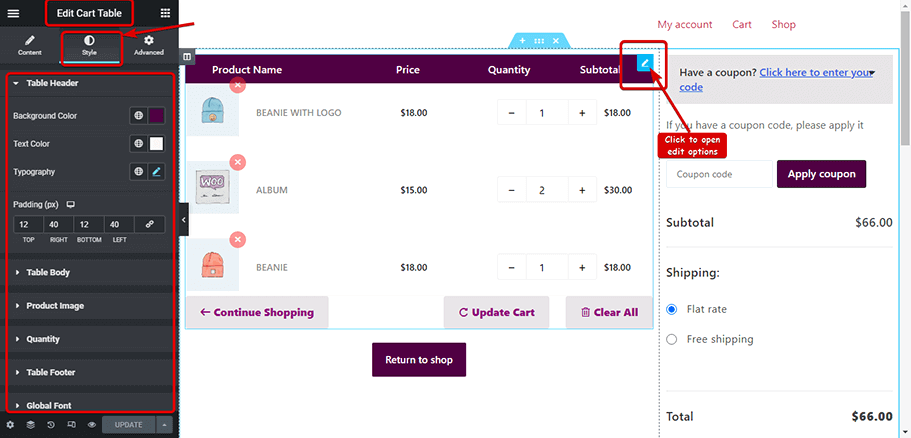
Tilbage til shoppen:
You change Button Alignment, Typography, Border Color, Border Radius, and Box Shadow. For that, you can check out Return To Shop Widget.
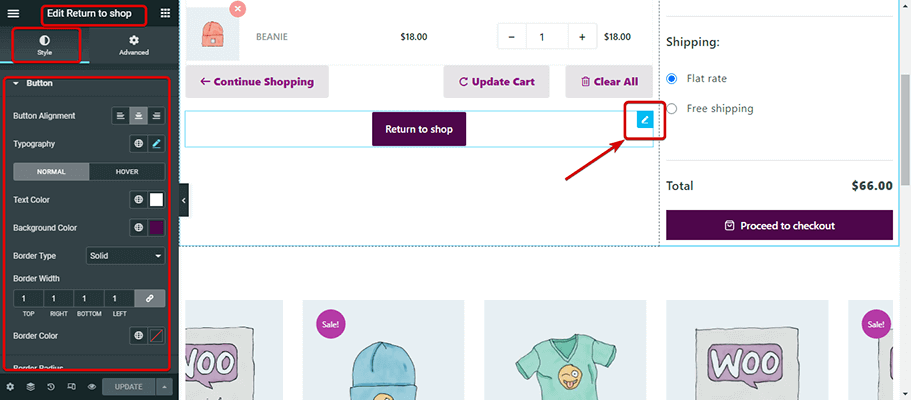
Kuponformular:
For the coupon form, you will get a style setting for info, description, coupon form, apply button, and global font. You can easily do that with the Coupon form.
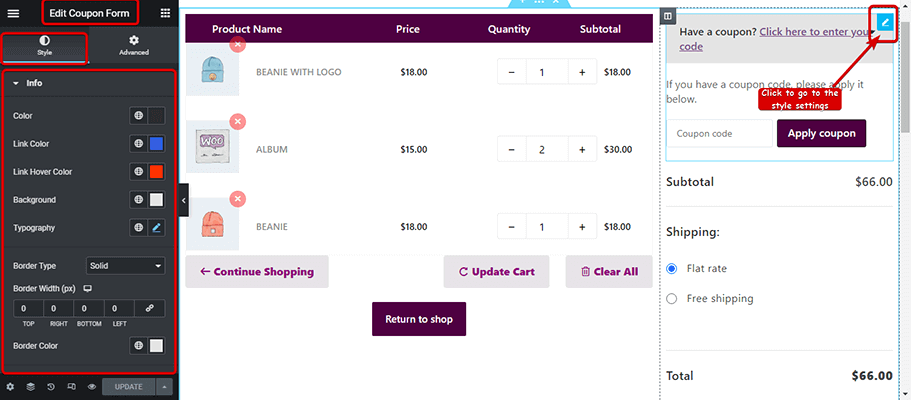
Kurv i alt:
For Cart total widget får du mange stilmuligheder til at ændre stilen for tabel, input, checkout update-knap og global skrifttype. For mere detaljerede WooCommerce-vognstilindstillinger kan du tjekke vores dokumentation om vogn i alt.
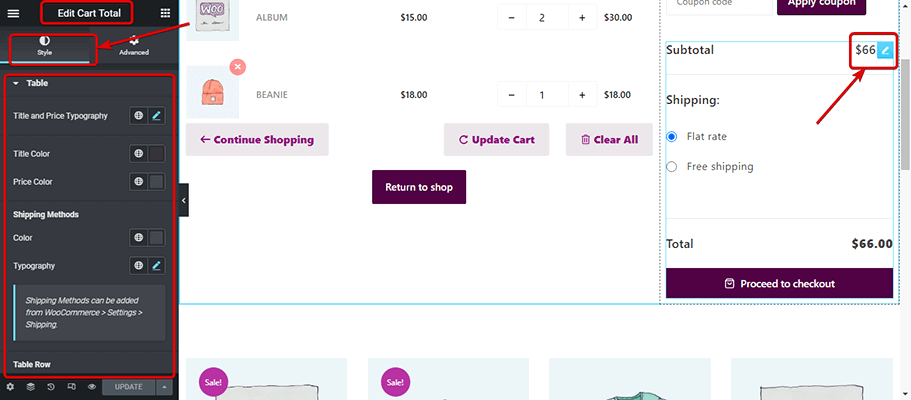
Krydssalg:
For the Cross-sell widget, you get various style options which include styles for items, flash sales, image, Title racing, price, Add to cart, Slider style, and global font. For more details about Cross, Sale style check out the documentation.
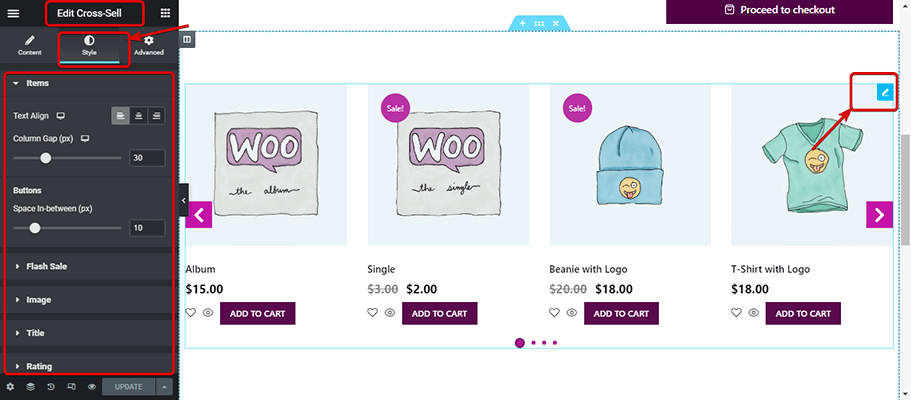
Deal produkter:
Du får forskellige stilindstillinger for produktindpakning, produktbillede, produktmærke, nedtællingsur, indholdsstil, lager- og fremskridtslinje og global skrifttype. For at vide flere detaljer om stilmulighederne tjek vores dokumentation om Deal Product-widget.
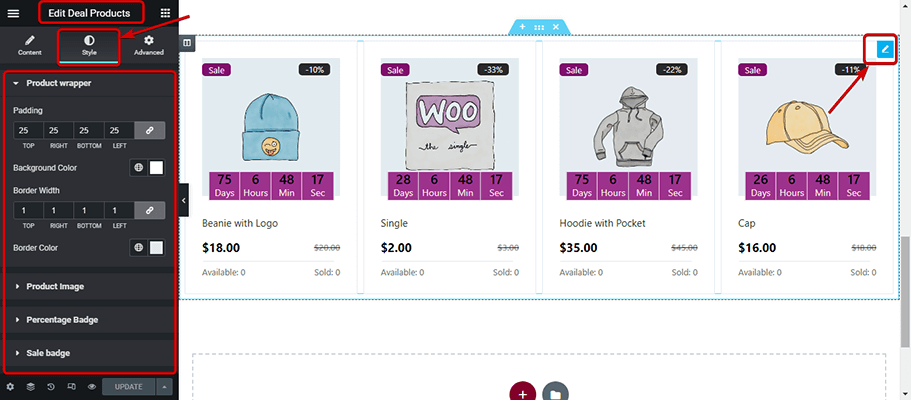
Step #6: Update and Preview custom WooCommerce cart page design
Når du har ændret stilene, klik på Opdatering for at gemme ændringer og klikke på Forhåndsvisning for at se ændringerne.
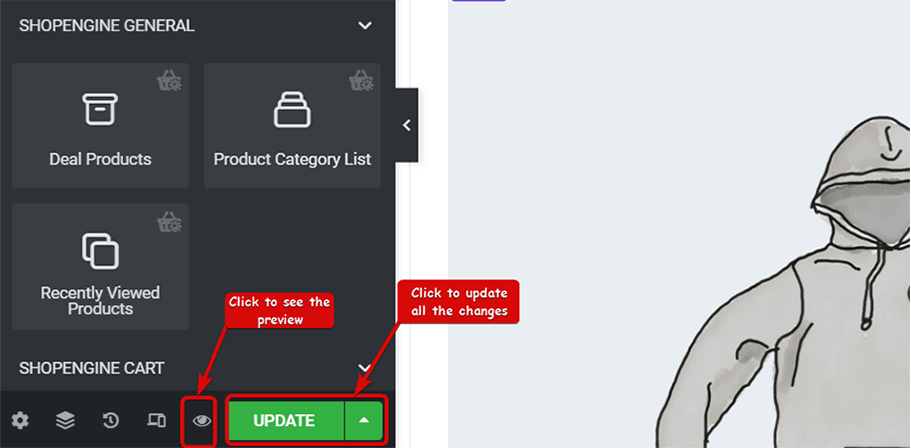
Hvis du har fulgt layoutet og indstillingerne nævnt i denne blog, bør du designe en tilpasset indkøbskurvside i WooCommerce ved hjælp af ShopEngine som den nedenfor:
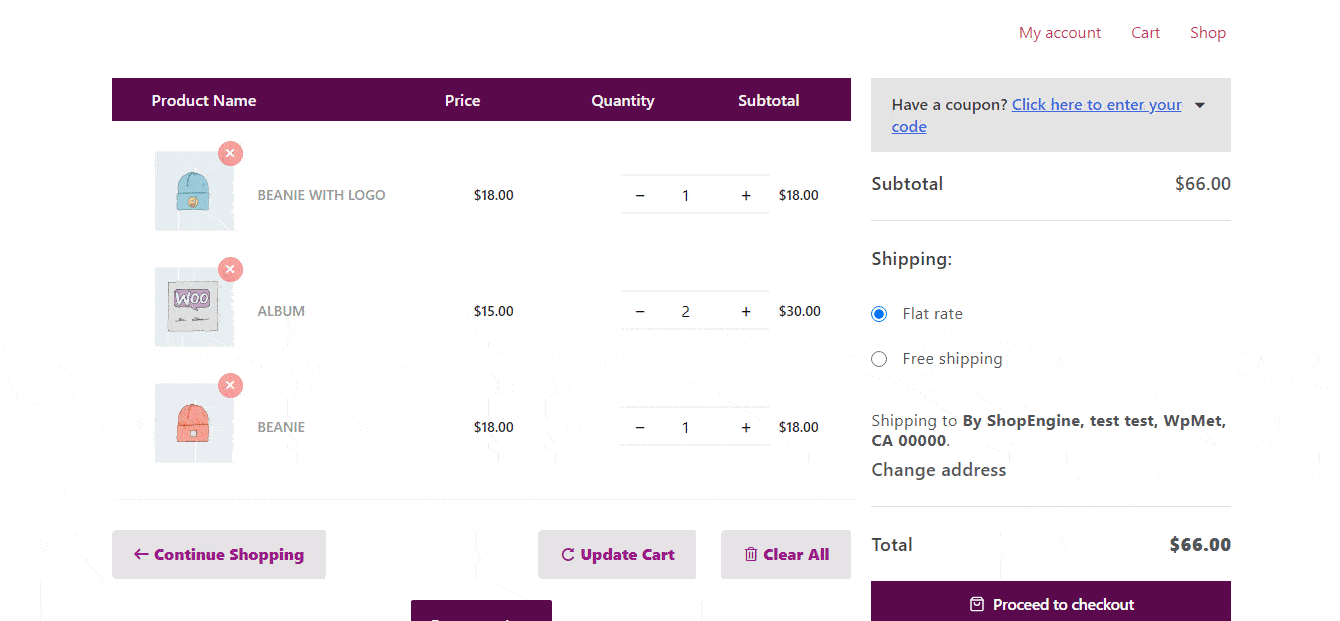
After optimizing the cart page and customizing it, make sure to customize the WooCommerce checkout page to get more conversions. Also, you can offer WooCommerce floating cart to increase the number of add to carts.
Bonus: Tips til at øge dit e-handelssalg ved hjælp af ShopEngine-moduler
Nu ved du, hvordan du opbygger og tilpasser en vognside i woocommerce. ShopEngine giver dig, udover WooCommerce-vognsideskabelonbygger, nyttige moduler med vigtig e-handelsfunktionalitet, der kan booste din onlinebutiks salg. ShopEngine-moduler inkluderer:
- Hurtigt kig
- Category page
- Customize the WooCommerce product page
- Variationsprøver
- Ønskeliste
- Produktsammenligning
Jeg er sikker på, at du som WooCommerce-butiksejer ved, hvor vigtige disse funktioner er for at gøre onlinekøbsoplevelsen til en god. Hvis vi taler om vognskabelonen, ved hjælp af Hurtigt kig knappen og Ønskeliste knappen på krydssalget vil give dine kunder en bedre indkøbsoplevelse. Og det øger chancen for, at dine kunder køber flere produkter.
Med Quick View kan kunder nemt tjekke alle produkters komplette oplysninger med blot et enkelt klik. På samme måde kan brugere med et enkelt klik tilføje produktet til deres ønskeliste ved at bruge ønskelistemodulknappen for at betale senere. Begge disse funktioner kan spille en væsentlig rolle i at øge produktsalget.
If the cart page is not showing properly, there could be an empty cart error. Here is how to solve empty cart error issue.
Så du skal ikke bare tilpasse din indkøbskurvside, brug ShopEngine-moduler til at give dine kunder en god købsoplevelse og booste din butiks salg.
Hvorfor opgradere til ShopEngine Pro?
Nå, ærligt talt giver ShopeEngine dig nok funktioner til at gøre din online butik til en god. Men hvorfor skulle du nøjes med det gode, når du kan få det bedste, ikke?
ShopEngine Pro giver dig en lang række funktioner, der vil gøre online shopping i din e-handelsbutik til den bedste købsoplevelse for dine kunder. Sammen med tilpasning af woocommerce-vognsiderne kan du få adgang 20+ moduler som omfatter Flash sale countdown, badges, Sales Notification, Quick checkout, Parietal payment, Currency Switcher, og mange flere.
Ikke kun kundetilfredshed, ShopEngine-funktioner er designet til at gøre onlinebutiksadministration også super nem med moduler som f.eks. Preorder, Backorder, Additional Checkout Field, og mange flere.
Ikke at forglemme 16+ færdiglavet skabeloner med fuld WooCommerce-tilpasningskontrol og 70+ avancerede widgets at oprette hver WooCommerce-skabelon fra bunden, hvis du vil.
Når det kommer til vognsiden, giver ShopEngine dig mulighed for at bygge en WooCommerce tilpasset vognside til din online butik.
Et plugin med så mange funktioner, færdiglavede skabeloner og moduler, som du helt sikkert også vil prøve til en meget rimelig pris, ikke?
Få din version af ShopEngine i dag og bekymre dig aldrig om, hvordan du tilpasser WooCommerce igen!
Afsluttende ord
Tillykke! Du har med succes redesignet din side med tilpasset WooCommerce-vogn. Var det ikke nemt?
Nå, det er, hvad ShopEngine gør, nu ved du, hvordan du tilpasser en WooCommerce-vognside uden kodning.
Så du skal ikke bare begrænse din onlinebutik til standardstile, redesign hele dit WooCommerce-websted og brug modulerne til at gøre din online-forretning mere succesfuld end nogensinde.
Så hvilken WooCommerce-side vil du tilpasse næste gang? Glem ikke at dele din oplevelse med at bruge ShopEngine.



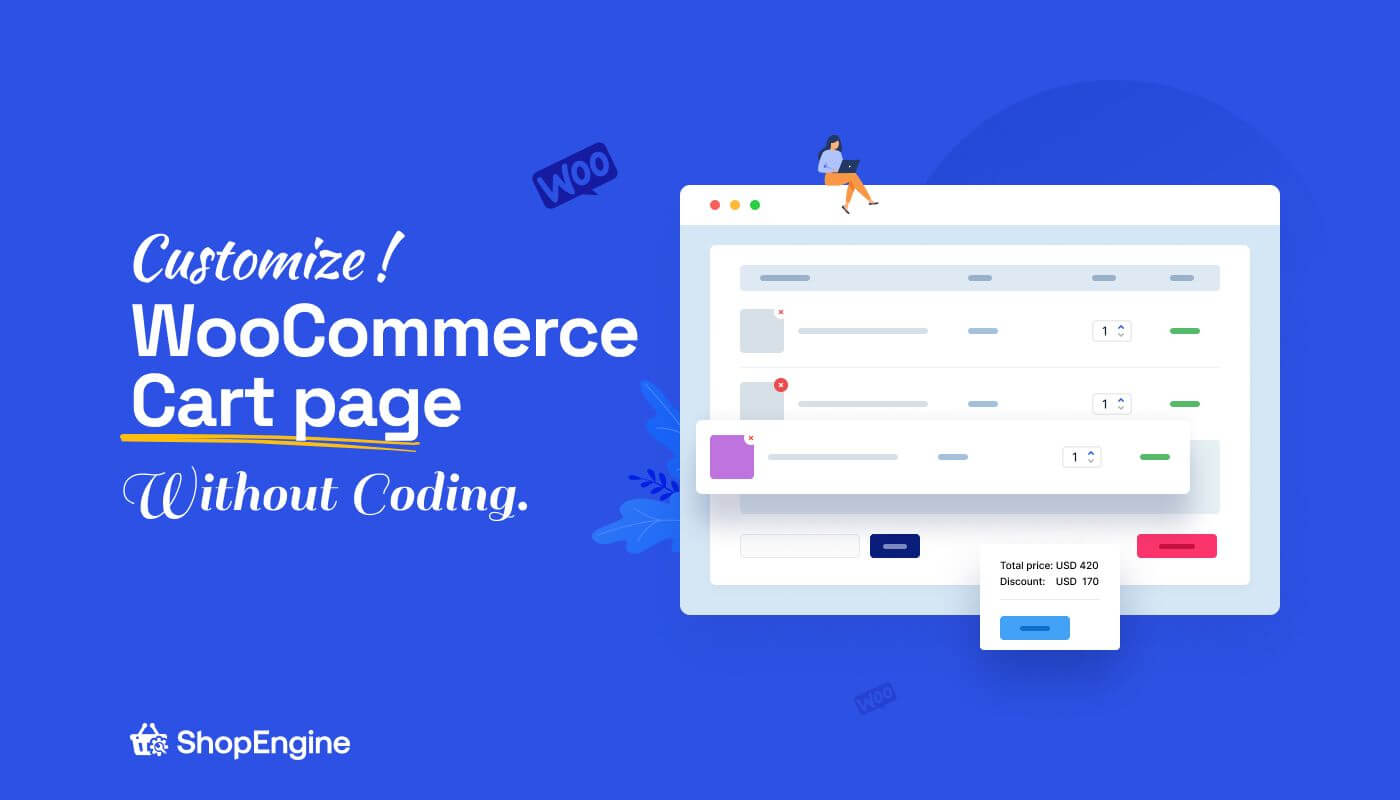
Skriv et svar